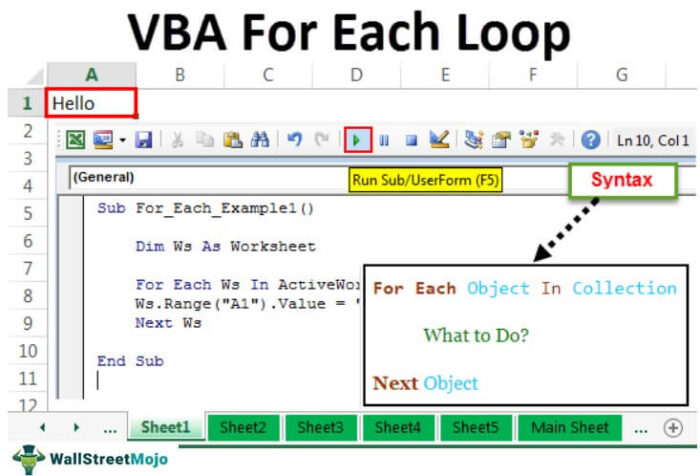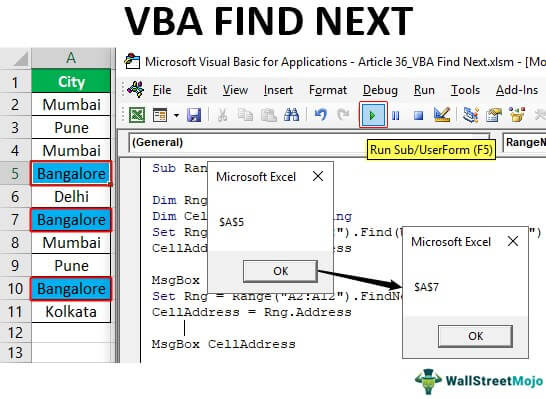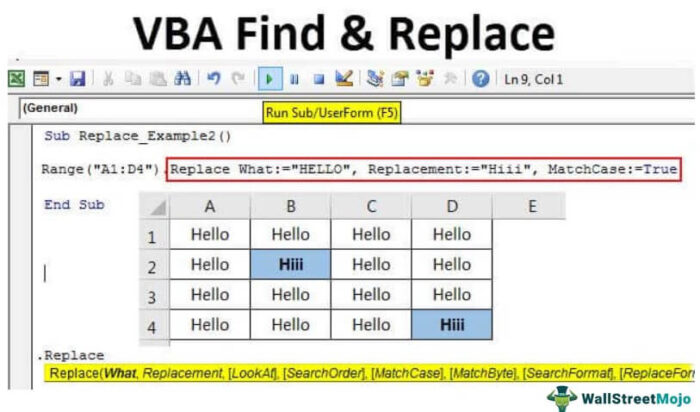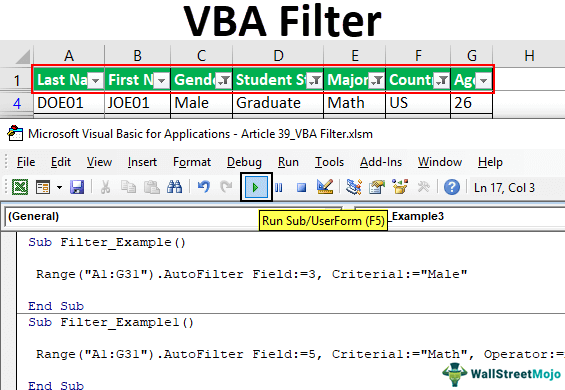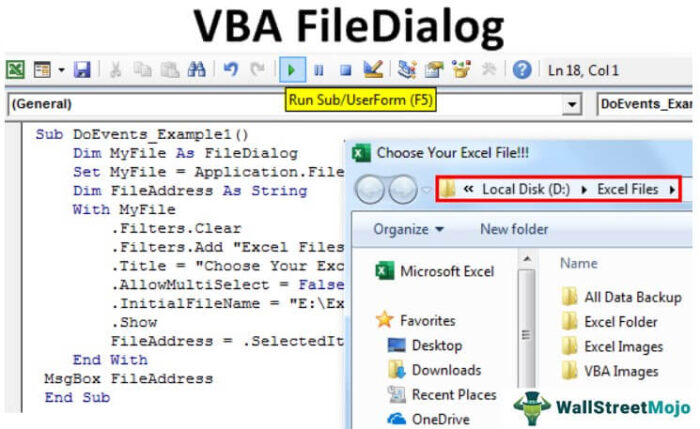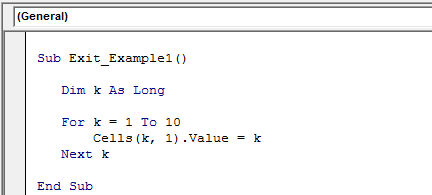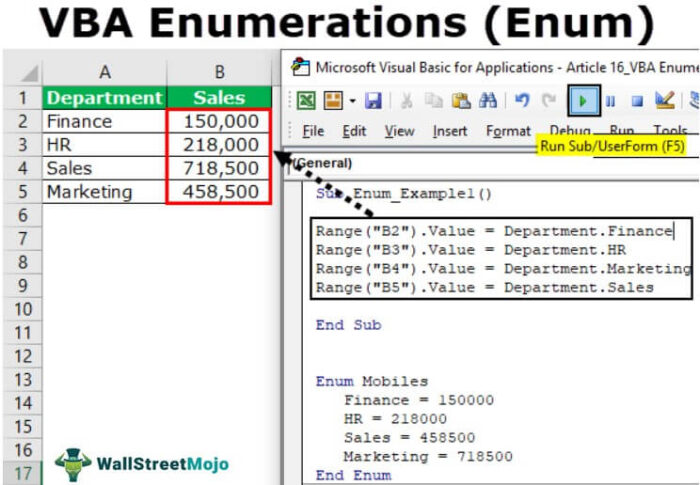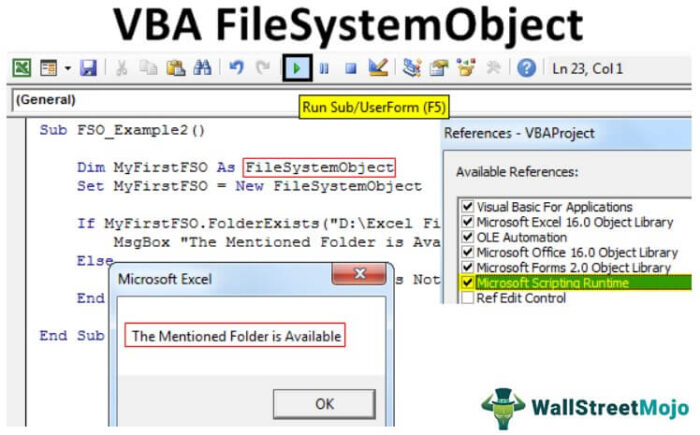
Excel VBA FileSystemObject (FSO)
VBA FileSystemObject(FSO) bekerja mirip dengan FileDialog, digunakan untuk mendapatkan akses ke file lain di komputer yang sedang kita kerjakan. Kami juga dapat mengedit file-file ini untuk membaca atau menulis file. Menggunakan FSO, kita dapat mengakses file, bekerja dengannya, dan memodifikasi file dan folder. FSO adalah alat API penting yang dapat kita akses dengan VBA. Sebagai bagian dari proyek VBA, kita mungkin perlu mengakses beberapa folder dan file di komputer kita untuk menyelesaikan pekerjaan.
Kita dapat melakukan banyak tugas dengan menggunakan FSO, seperti memeriksa apakah folder tersedia, membuat folder atau file baru, mengganti nama folder atau file yang ada, mendapatkan daftar semua file di folder, dan nama subfolder. Terakhir, kita dapat menyalin file dari satu lokasi ke lokasi lain.
Meskipun fungsi lain tersedia untuk bekerja dengan folder dan file, FSO adalah metode termudah untuk bekerja dengan folder dan file dengan menjaga kode VBA Kode VBA Kode VBA mengacu pada sekumpulan instruksi yang ditulis oleh pengguna dalam bahasa pemrograman Aplikasi Visual Basic di Visual Basic Editor (VBE) untuk melakukan tugas tertentu. Baca lebih rapi dan lurus.
Kita dapat mengakses empat jenis objek dengan FileSystemObject. Di bawah ini adalah itu.
- Drive: Dengan menggunakan objek ini, kita dapat memeriksa apakah drive tersebut ada atau tidak. Kita bisa mendapatkan nama jalur, jenis tujuan, dan ukuran perusahaan.
- Folder: Objek ini memungkinkan kita untuk memeriksa apakah folder tertentu ada atau tidak. Kita dapat membuat, menghapus, memodifikasi, dan menyalin folder menggunakan objek ini.
- File: Objek ini memungkinkan kita untuk memeriksa apakah file tertentu ada atau tidak. Kita dapat membuat, menghapus, mengubah, dan menyalin file menggunakan objek VBA ini.
- Text Stream: Objek ini memungkinkan kita untuk membuat atau membaca file teks.
Semua metode di atas memiliki metode mereka sendiri untuk bekerja. Berdasarkan persyaratan kami, kami dapat memilih metode untuk setiap objek.
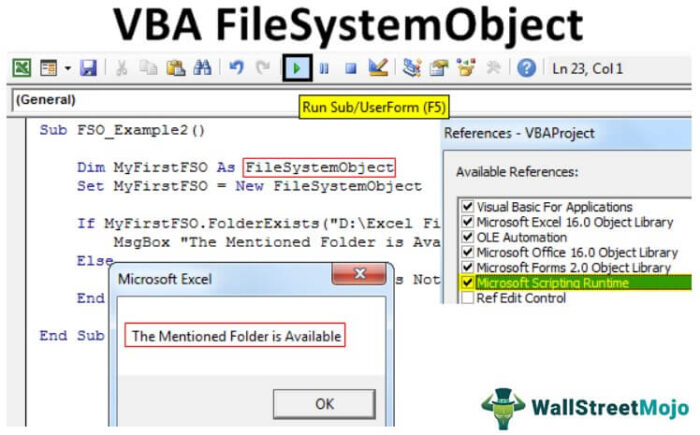
Anda bebas menggunakan gambar ini di situs web Anda, templat, dll., Harap berikan kami tautan atribusiBagaimana Memberikan Atribusi? Tautan Artikel menjadi Hyperlink
Misalnya: Sumber: VBA FileSystemObject (FSO) (wallstreetmojo.com)
Bagaimana Cara Mengaktifkan FileSystemObject?
Itu tidak mudah diakses di VBA. Karena mengakses file dan folder adalah tugas luar Excel, kita perlu mengaktifkan FileSystemObject.
Untuk mendorong, ikuti langkah-langkah di bawah ini.
- Buka Alat > Referensi.

- Pilih opsi “Microsoft Scripting Runtime”. Selanjutnya, gulir ke bawah dan pilih opsi “Microsoft Scripting Runtime”. Setelah memilih opsi, klik “OK.”

Sekarang, kita bisa mengakses FileSystemObject (FSO) di VBA.
- Buat Instance dari FileSystemObject
Setelah kami mengaktifkan opsi “Microsoft Scripting Runtime” dari perpustakaan Objek, kami perlu membuat FileSystemObject (FSO) melalui pengkodean.
- Untuk membuat instance, pertama deklarasikan variabel sebagai FileSystemObject.


- Seperti yang bisa kita lihat, FileSystemObject muncul di daftar IntelliSense di VBA. Oleh karena itu, ini tidak akan tersedia sebelum kami mengaktifkan ‘Microsoft Scripting Runtime.’ Karena FSO adalah objek, kita perlu menyetelnya untuk membuat instance baru.

- Sekarang, kita dapat mengakses semua opsi FSO(FileSystemObject).

Contoh untuk menggunakan VBA FileSystemObject
Contoh #1 – Temukan Total Drive Space
Kode di bawah ini akan memberikan total ruang drive.
Kode:
Sub FSO_Example1() Dim MyFirstFSO As FileSystemObject Set MyFirstFSO = New FileSystemObject Dim DriveName As Drive Redup DriveSpace As Double Set DriveName = MyFirstFSO.GetDrive(“C:”) ‘Buat objek drive baru DriveSpace = DriveName.FreeSpace ‘Ini akan mendapatkan ruang kosong dari drive “C” DriveSpace = DriveSpace / 1073741824 ‘Ini akan mengubah ruang kosong menjadi GB DriveSpace = Round(DriveSpace, 2) ‘Bulatkan total ruang MsgBox “Drive ” & DriveName & ” has ” & DriveSpace & “GB” End Sub

Hancurkan kodenya.
Pertama, kami membuat instance FSO.
Redupkan MyFirstFSO Sebagai FileSystemObject Atur MyFirstFSO = FileSystemObject Baru
Selanjutnya, kami telah mendeklarasikan dua variabel.
Dim DriveName As Drive Dim DriveSpace As Double
Karena DriveName adalah variabel Objek, kita perlu menyetelnya ke FSO, salah satu metode FSO. Karena kami memerlukan karakteristik drive, kami telah menggunakan opsi ‘GetDrive’ dan menyebutkan nama drive.
Tetapkan DriveName = MyFirstFSO.GetDrive(“C:”)
Untuk variabel lain, DriveSpace, kami akan menetapkan metode ruang kosong dari drive yang kami akses.
DriveSpace = DriveName.FreeSpace
Saat ini, persamaan di atas dapat memberi kita ruang kosong pada drive “C.” Jadi untuk menunjukkan hasil dalam GB, kami telah membagi ruang terbuka dengan 1073741824.
DriveSpace = DriveSpace / 1073741824
Selanjutnya, kita akan membulatkan angka tersebut.
DriveSpace = Bulat(DriveSpace, 2)
Terakhir, tunjukkan hasilnya di Kotak Pesan.
MsgBox “Drive ” & DriveName & ” has ” & DriveSpace & “GB”
Saat kita menjalankan kode secara manual atau melalui tombol pintas F5, maka di kotak pesan, kita akan mendapatkan ruang kosong dari drive “C.”

Jadi, Drive C komputer kita memiliki memori ruang kosong sebesar 216,19 GB.
Contoh #2 – Periksa Apakah Folder Ada atau Tidak
Untuk memeriksa apakah folder tertentu ada, gunakan kode di bawah ini.
Jika folder yang disebutkan tersedia, itu akan menampilkan kotak pesan sebagai “Folder yang Disebutkan Tersedia.” Jika tidak, maka akan muncul kotak pesan VBAKotak Pesan VBAFungsi VBA MsgBox adalah fungsi keluaran yang menampilkan pesan umum yang disediakan oleh pengembang. Pernyataan ini tidak memiliki argumen dan pesan yang dipersonalisasi dalam fungsi ini ditulis di bawah tanda kutip ganda sedangkan untuk nilai referensi variabel disediakan. Baca lebih lanjut sebagai “Folder yang Disebutkan Tidak Tersedia.”
Kode:
Sub FSO_Example2() Redupkan MyFirstFSO Sebagai FileSystemObject Atur MyFirstFSO = New FileSystemObject If MyFirstFSO.FolderExists(“D:Excel FilesVBAVBA Files”) Kemudian MsgBox “The Mentioned Folder is Available” Else MsgBox “The Mentioned Folder is Not Available” End If End Sub

Jalankan kode ini melalui tombol Pintasan excel Tombol Pintasan Excel Pintasan Excel adalah teknik melakukan tugas manual dengan cara yang lebih cepat. Baca lebih lanjut F5 atau secara manual, lalu lihat hasilnya.

Contoh #3 – Periksa Apakah File Ada atau Tidak
Kode di bawah ini akan memeriksa apakah file tersebut tersedia atau tidak.
Kode:
Sub FSO_Example3() Redupkan MyFirstFSO Sebagai FileSystemObject Set MyFirstFSO = New FileSystemObject If MyFirstFSO.FileExists(“D:Excel FilesVBAVBA FilesTesting File.xlsm”) Kemudian MsgBox “File yang Disebutkan Tersedia” Else MsgBox “File yang Disebutkan Tidak Tersedia” End If Akhir Sub

Jalankan kode ini secara manual atau gunakan tombol F5, lalu lihat hasilnya.

Artikel yang Direkomendasikan
Artikel ini telah menjadi panduan untuk VBA FileSystemObject. Di sini, kita belajar cara menggunakan FileSystemObject (FSO) di VBA untuk mengakses file dan folder dari komputer, contoh praktis, dan templat Excel yang dapat diunduh. Di bawah ini Anda dapat menemukan beberapa artikel Excel VBA yang berguna: –
- Kata Kunci SAYA di VBA
- Fungsi StrComp di VBA
- Fungsi StrConv di VBA
- VBA IIF